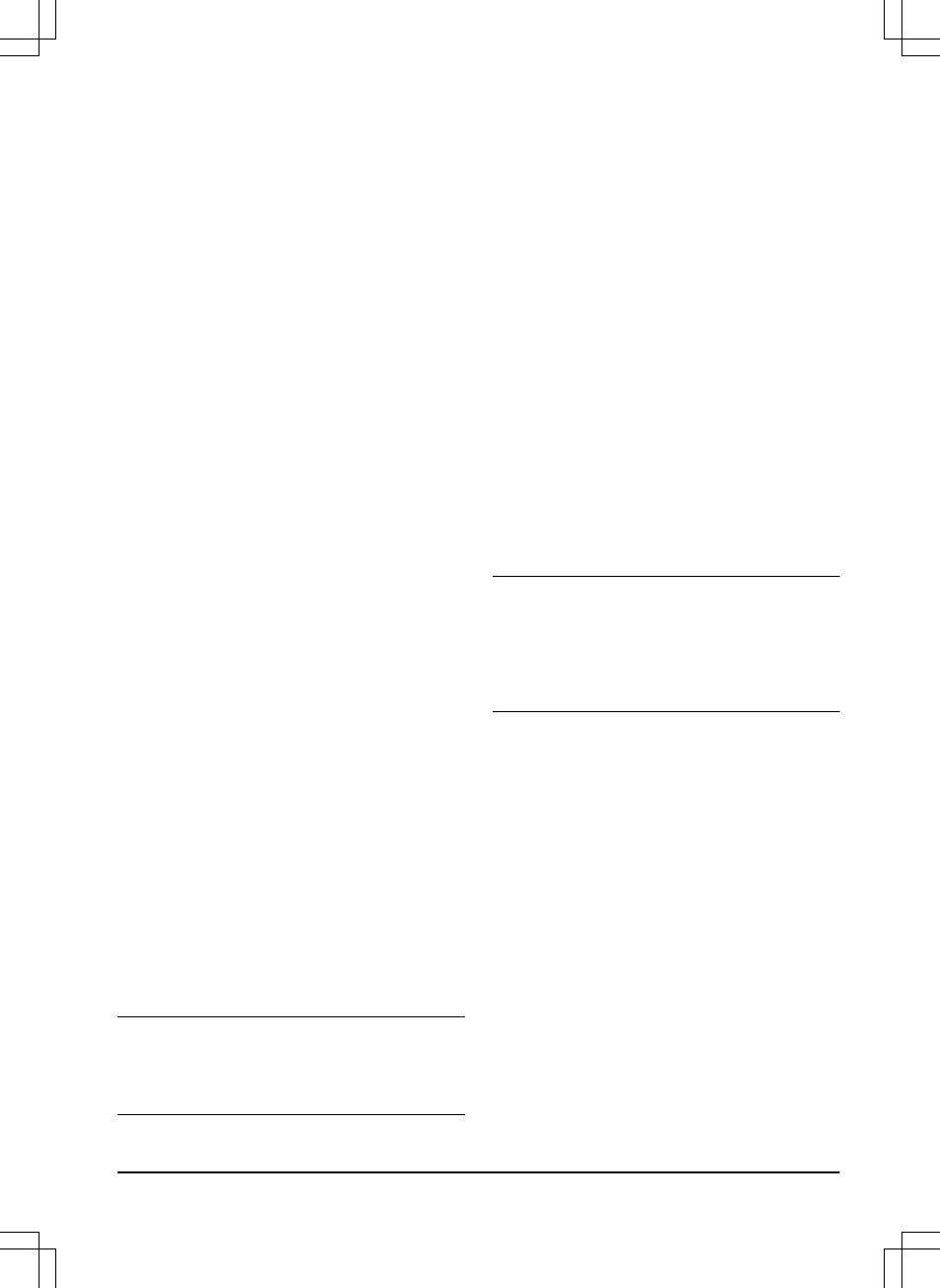5. Verwenden Sie die Pfeiltasten, um das
Zeitformat einzustellen, und drücken Sie
dann die Taste ZURÜCK.
6.
Verwenden Sie die Pfeiltasten, um das
Datumsformat einzustellen, und drücken Sie
dann die Taste ZURÜCK.
3.10.10.2 Einstellen der Sprache
1. Führen Sie die in
Zugreifen auf das Menü
auf Seite 23
beschriebenen Schritte 1 bis 3
aus.
2. Verwenden Sie die Pfeiltasten sowie die
OK-Taste, um durch die Menüstruktur
Einstellungen > Allgemein > Sprache
zu
navigieren.
3. Verwenden Sie die Pfeiltasten, um die
Sprache auszuwählen, und drücken Sie
dann die Taste ZURÜCK.
3.10.10.3 Einstellen des Landes
1. Führen Sie die in
Zugreifen auf das Menü
auf Seite 23
beschriebenen Schritte 1 bis 3
aus.
2. Verwenden Sie die Pfeiltasten sowie die
OK-Taste, um durch die Menüstruktur
Einstellungen > Allgemein > Land
zu
navigieren.
3. Verwenden Sie die Pfeiltasten, um das
Land auszuwählen, und drücken Sie dann
die Taste ZURÜCK.
3.10.10.4 So löschen Sie die
Benutzereinstellungen
1. Führen Sie die in
Zugreifen auf das Menü
auf Seite 23
beschriebenen Schritte 1 bis 3
aus.
2. Verwenden Sie die Pfeiltasten sowie die
OK-Taste, um durch die Menüstruktur
Einstellungen > Allgemein > Benutzereinst.
löschen
zu navigieren.
3. Verwenden Sie die Pfeiltaste nach rechts,
um
Benutzereinst. Zurücksetzen?
auszuwählen.
4. Drücken Sie die OK-Taste, um alle
Benutzereinstellungen zurückzusetzen.
Hinweis: Die Einstellungen für
Sicherheitsebene,
PIN-Code, Schleifensignal, Nachrichten, Datum
und Uhrzeit, Sprache
und
Land
werden nicht
zurückgesetzt.
3.10.10.5 Das Menü „Info“
Im Menü
Info
werden Informationen über das
Produkt angezeigt, z. B. Seriennummer und
Softwareversionen.
3.10.11 GARDENA smart system
Nur für smart SILENO city und smart SILENO
life.
Das Gerät kann eine Verbindung zu mobilen
Geräten herstellen, die die GARDENA smart
system-App installiert haben. Das GARDENA
smart system ermöglicht eine drahtlose
Interaktion zwischen Ihrem smart Gerät und
anderen GARDENA-Geräten mit smart system,
z. B. mit der smart Water Control und dem smart
Sensor.
In diesem Menü können Sie:
• Ihr smart Gerät in die App GARDENA
smart System einbinden oder davon
ausschließen.
• Überprüfen Sie den Status der drahtlosen
Verbindung mit dem smart system.
Hinweis: Die Einbindung kann mehrere Minuten
dauern. Sobald die Einbindung erfolgreich
abgeschlossen wurde, kehrt das Gerät
automatisch zum Startbildschirm zurück. Sollte
die Einbindung aus irgendeinem Grund nicht
funktioniert haben, versuchen Sie es erneut.
3.10.11.1 Installation
Stellen Sie sicher, dass das smart Gerät
vollständig installiert ist, bevor Sie es in der
GARDENA smart System-App hinzufügen. Siehe
Installation auf Seite 16
. Es ist sehr wichtig, die
Installation sorgfältig zu planen.
3.10.11.2 Einbindungsmodus aktivieren
So binden Sie Ihr smart Gerät in die GARDENA
smart System-App ein:
1. Wählen Sie das smart System-Symbol aus
dem Hauptmenü des Geräts aus und
drücken Sie auf OK. Die Option
Einbindungsmodus aktivieren
wird im
Display angezeigt.
2. Wählen Sie
Ja
, indem Sie auf die Pfeiltaste
nach rechts und dann auf OK drücken.
3. Geben Sie den PIN-Code mithilfe der
Aufwärts- und Abwärts-Pfeiltasten ein und
drücken Sie auf OK.
953 - 003 - 08.01.2019 Installation - 29